名词解释:一般把图片或文本域等统称为对象,而对象工具可进行移动、删除、对齐、排列、隐藏、锁定等操作。以下以极速PDF编辑器的操作演示为例说明。 1、移动/删除 用极速PDF编辑器打开文档后,选择工具栏“对象工具”-,选中图片或文本域后,按住鼠标左键,可整体移动并将其移动到您所需的位置;且此时按 Delete 键,可删除图片或整个文本域。 2、对齐/排列 点击工具栏“对象工具”后,选中图片或文本域后鼠标右击,选择“对齐/排列”可对其进行对齐方式和层级修改。 3、隐藏/显示 点击工具栏“对象工具”后,选中图片或文本域并鼠标右击,点击“隐藏选择”或F12快捷键则可隐藏该对象,此时在隐藏的对象处再次右击选择“显示全部”或shift+F12快捷键则可重新显示该对象。 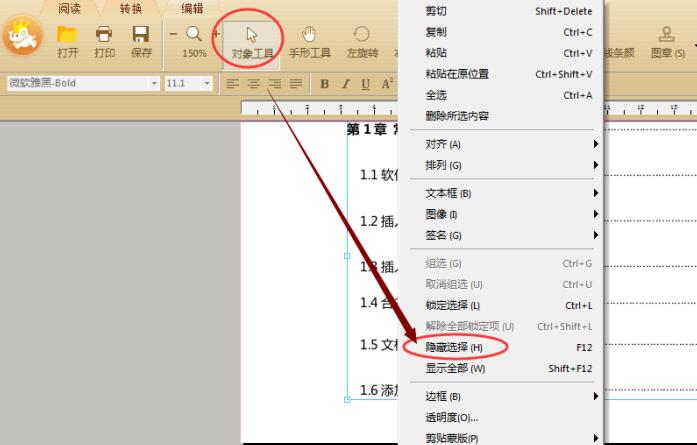 4、锁定/解除锁定 选择“对象工具”后选中图片或文本域并鼠标右击,点击“锁定选择”或Ctrl+L快捷键则锁定该对象,再已锁定的对象处鼠标右击并选择“解除全部锁定项”或Ctrl+shift+L快捷键则解除锁定该对象。锁定对象的状态下该对象无法编辑,双击也可解除锁定。 5、透明度和边框 选择“对象工具”后选中图片或文本域并鼠标右击,选择“透明图”并在弹窗中拖动滚动条调整对象透明度;选择“边框”可选择固定粗细或点击“其他”输入线条粗细值后给对象添加边框。 **极速PDF编辑器 - 官网下载:** [](https://jisupdfeditor.com/?ch=help "极速PDF编辑器 - 官网下载")